测绘CAD丨CAD如何完成线性标注?
发布时间:2023-03-21浏览次数:40
点击上方【大水牛测绘】关注我们
在CAD中,线性标注命令可以提供水平或者是垂直方向上的长度尺寸标注。那大家是否知道在CAD中如何完成线性标注呢?我们一起来看一下具体的方法步骤吧!
1. 打开一个图形文件,如下图所示,为了方便描述,小编标记了一些字母,我们将以此图形来一步步给大家演示完成这个线性标注的步骤。
2. 依次点击【标注】——【线性】按钮,或者是在命令行输入DIMLINEAR并回车键确认。根据命令行提示,依次选取A、B两点,接着向上拉出标注尺寸线,自定义合适的尺寸线位置。
3. 按回车键继续执行线性标注命令,依次选择B、C两点,接着向上拉出标注尺寸线,使用对象捕捉工具捕捉到前一个标注的箭头尖端位置,使其与前一个标注对齐。
4. 重复第3步中的操作,在拉出尺寸线时向右拉,可以拉出垂直方向的线性标注。
5. 按回车键继续执行线性标注命令,对C、D两点进行标注,效果图如下所示。
以上就是在CAD中完成线性标注的方法,线性标注只能标注水平、垂直方向或者指定旋转方向的直线尺寸。需要注意的是,在拾取标注点时,一定要打开对象捕捉功能,精确地拾取标注对象的特征点,这样才可以在标注与标注对象之间建立关联性。



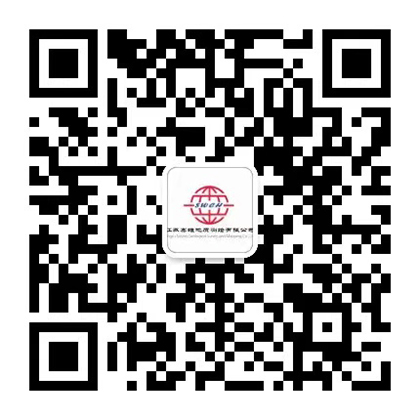
管理员
该内容暂无评论